Choose your operating system:
Windows
macOS
Linux
リボン メニューからエクスポートする
Datasmith Exporter Plugin for Navisworks をインストールすると、画面の最上部にあるリボン メニューに [Unreal Datasmith] タブが追加されます。

エクスポートしない要素を非表示にした後、次の手順に従って ( *.udatasmith ) ファイル形式を使用して Datasmith のシーンをエクスポートします。
リボン メニューで [Datasmith Export] ボタンをクリックし、[Export (エクスポート)] パネルを開きます。
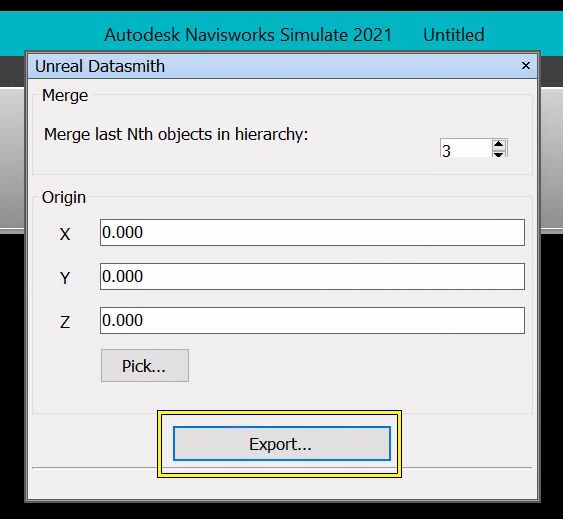
|
名前 |
説明 |
|---|---|
|
Merge |
要素をマージしてスタティック メッシュを作成するオブジェクト ツリーのレベルを選択することができます。詳細については、「 Navisworks で Datasmith を使用する 」を参照してください。 |
|
Origin |
シーンの原点を指定します。Unreal 内では指定したポイントが「0,0,0」になります。 |
[Export] パネルでマージするオブジェクトのレベルと原点を設定したら、 [Export] ボタンをクリックします。

エクスポートしたファイルを保存する場所を開いて [File name (ファイル名)] を指定し、[Save (保存)] をクリックします。
Python スクリプトを使用してエクスポートする
Python スクリプトを使用して、Naviswork から Datasmith コンテンツを一括エクスポートできます。こちらが例です。
import sys
import clr
# Add location of Navisworks assembly dlls
sys.path.append(r'C:\Program Files\Autodesk\Navisworks Manage 2022')
# Add Navisworks assemblies
clr.AddReference('Autodesk.Navisworks.Api')
clr.AddReference('Autodesk.Navisworks.Automation')
from Autodesk.Navisworks.Api import *
from Autodesk.Navisworks.Api.Automation import *
navisworks_app = NavisworksApplication() # Create an app instance
try:
source_fpath = r'C:\Program Files\Autodesk\Navisworks Manage 2022\Samples\snowmobile.nwd'
navisworks_app.OpenFile(source_fpath, [])
print(f'Exporting {source_fpath}...', end='')
if 0 == navisworks_app.ExecuteAddInPlugin('DatasmithNavisworksExporter.EpicGames', [
r'C:\temp\test.udatasmith',
'Merge=8', # merge hierarchies up to depth 8
'Origin=10, 20.0, 300.0', # origin location
'Hello=world', # invalid option
]):
print("DONE")
else:
print("FAILED")
finally:
navisworks_app.Dispose() # Exit app
# You can also keep open (e.g. if you need to review app console output for debugging)
# navisworks_app.StayOpen()最終結果
.udatasmith
ファイルを Unreal にインポートする準備が整いました。「
Unreal Engine 4 に Datasmith コンテンツをインポートする
」を参照してください。インポート プロセスの途中でデータに追加のクリーニングやマージ、その他の変更が必要な場合は、「
Visual Dataprep
」を参照してください。